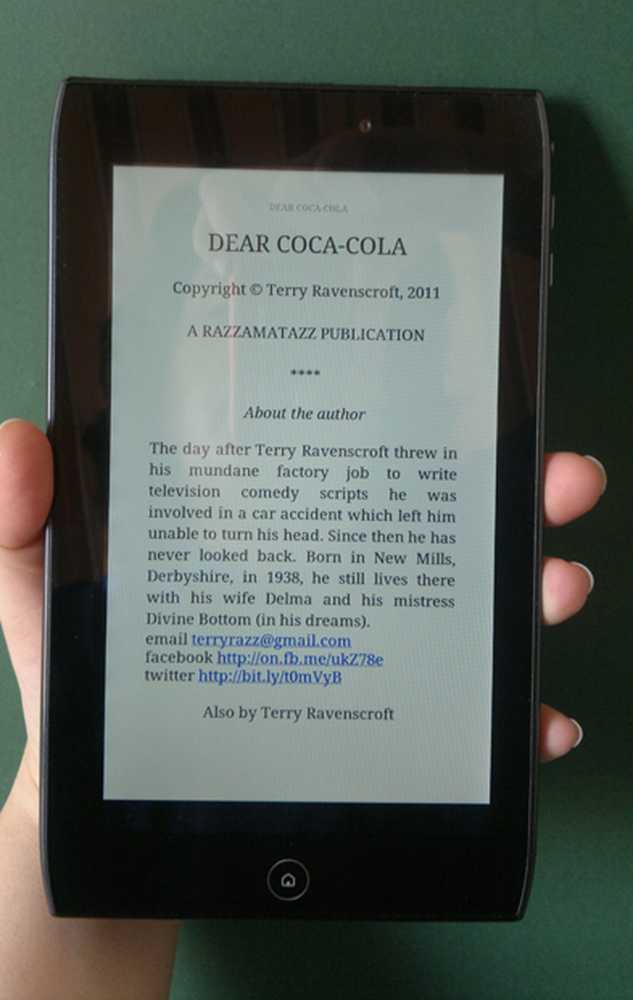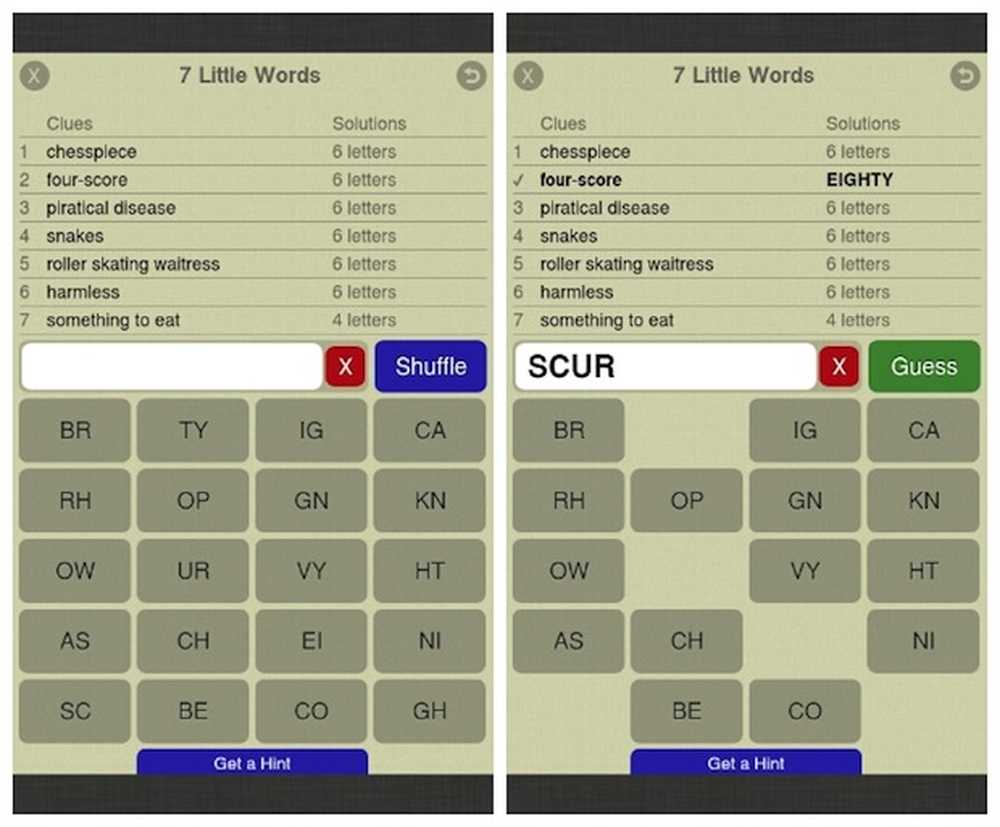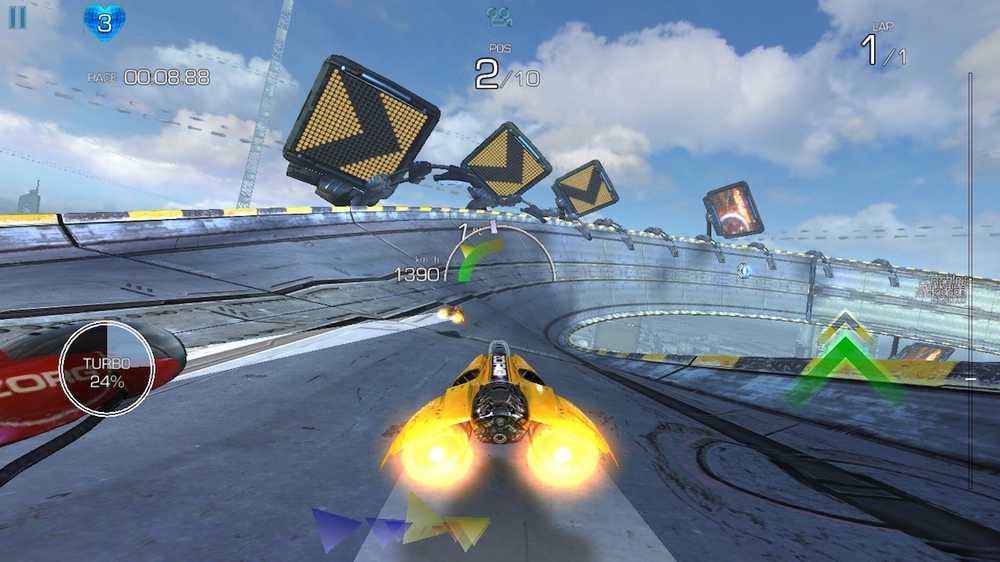7 modi gratuiti per eliminare in modo sicuro i file in Windows

Windows non rimuove il file dal tuo disco rigido. Solo il riferimento al file viene rimosso dalla tabella del file system. Il file è ancora sul disco finché non viene sovrascritto da un altro file. Chiunque può facilmente recuperare un file cancellato usando uno strumento di manutenzione del disco o un'utilità di recupero file.
Anche dopo che un file è stato sovrascritto mentre si salvano altri file sul disco rigido, potrebbe comunque essere possibile recuperare i dati cancellati se qualcuno ha il know-how tecnico.
In precedenza abbiamo spiegato come utilizzare CCleaner per eliminare in modo sicuro i file. Oggi copriremo altri sette strumenti gratuiti per Windows che consentono di cancellare in modo sicuro i dati dal disco rigido in modo che non possano essere ripristinati. Molti di questi strumenti sono portatili e possono essere memorizzati su un'unità flash USB. Gli strumenti portatili di cancellazione sicura sono utili se si utilizzano spesso computer pubblici.
Alcuni di questi strumenti consentono anche di cancellare in modo sicuro lo spazio libero sul disco rigido, rendendo inutilizzabili i file e le cartelle cancellati senza utilizzare un metodo sicuro.
1. Gomma
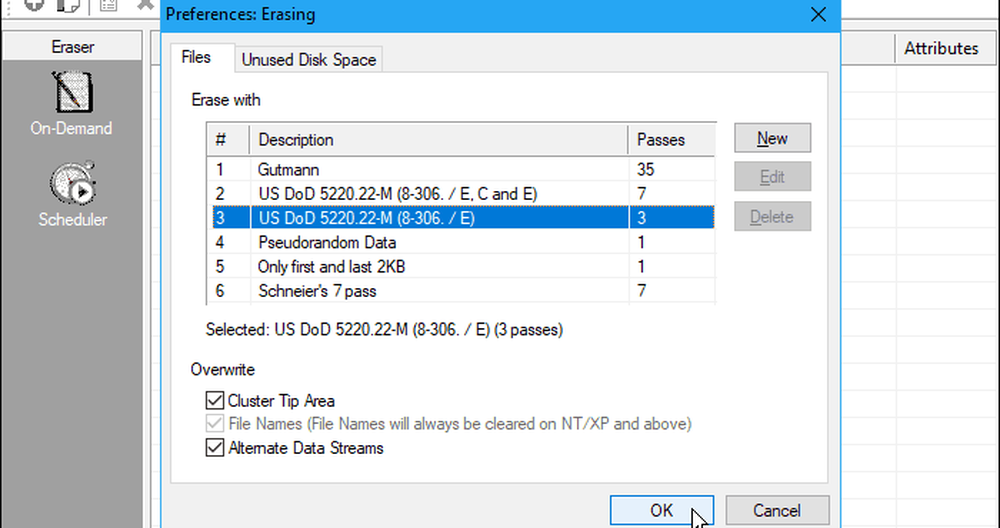
Eraser è uno strumento gratuito che consente di eliminare completamente e in modo sicuro i dati sensibili dal tuo disco rigido. Sovrascrive i dati più volte utilizzando uno dei sei metodi incluso lo standard US DoD 5220.22-M con tre passaggi o sette passaggi e il metodo Gutmann con 35 passaggi. Vai a Modifica> Preferenze> Cancellazione e selezionare il metodo sul File scheda. Puoi persino aggiungere i tuoi metodi personalizzati.
Tieni presente che, se selezioni il metodo Gutmann in Gomma (o in uno degli altri strumenti elencati di seguito), il processo di cancellazione sicura potrebbe richiedere molto tempo.
Aggiungi i file a Gomma per eliminarli immediatamente usando Su richiesta interfaccia. O usare il Scheduler per eliminare automaticamente in modo sicuro i file selezionati in un secondo momento.
Se non si desidera installare Eraser, scaricare la versione portatile di Eraser. Non otterrai l'opzione di menu del tasto destro in Esplora file. Ma tu ottieni ancora il Su richiesta e Scheduler funzionalità per l'eliminazione sicura di file e cartelle nel software.
È inoltre possibile integrare Eraser in File Explorer, che consente di selezionare i file in Esplora risorse, fare clic con il pulsante destro del mouse su di essi e cancellarli in modo sicuro. Per fare ciò, è necessario utilizzare la versione installabile di Eraser.
2. Eraser sicuro
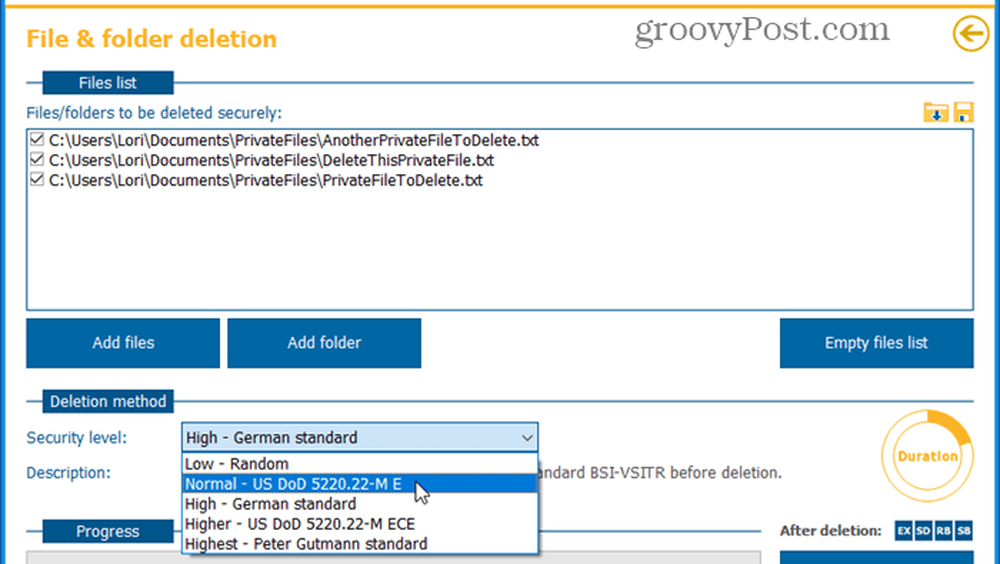
Secure Eraser è un programma facile da usare che ti consente di cancellare in modo sicuro i dati dal tuo computer Windows, utilizzando uno dei cinque diversi livelli di sicurezza. I tuoi dati verranno sovrascritti fino a 35 volte, rendendoli irrecuperabili, anche con software specializzati. Seleziona il Livello di sicurezza vuoi sotto Metodo di cancellazione.
Il Segnala l'amministrazione funzione mantiene un registro di tutte le operazioni e genera un rapporto dettagliato che viene visualizzato nel browser predefinito.
È inoltre possibile utilizzare Secure Eraser per eliminare in modo sicuro un'unità o una partizione e cancellare in modo sicuro lo spazio libero sul disco rigido o persino per pulire il registro o il sistema..
Quando usi la versione standard gratuita, ti verrà chiesto di acquistare la versione completa dopo ogni eliminazione. Tuttavia, se non ti dispiace visualizzare il messaggio ogni volta, puoi continuare a utilizzare la Standard Edition gratuita per uso personale. Per rimuovere il messaggio, acquistare la versione Professional per $ 20 per una licenza privata o $ 40 per una licenza aziendale.
3. Freeraser

Freeraser è uno strumento portatile e gratuito che consente di eliminare in modo sicuro i file direttamente in File Explorer utilizzando il trascinamento della selezione. Quando esegui il programma, vedrai un'icona del cestino sul desktop che si trova in cima a tutte le altre finestre. È sufficiente trascinare i file e le cartelle sull'icona per eliminarli in modo sicuro.
Fare clic con il tasto destro sull'icona per selezionare manualmente i file da distruggere, cambiare il Aspetto o cambiare Sistema impostazioni come il Modalità di distruzione.
Il programma offre tre modalità di distruzione per l'eliminazione sicura dei dati. Il Veloce il metodo sovrascrive i file una volta con dati casuali. Selezionare per sovrascrivere i dati tre volte secondo lo standard DoD 5220.22-M Costretto. Selezione del finale il metodo sovrascrive i file e le cartelle cancellati 35 volte secondo il metodo Gutmann.
4. File Shredder

File Shredder è un programma semplice e gratuito che consente di cancellare in modo sicuro i file e cancellare in modo sicuro lo spazio su disco.
Il programma offre cinque diversi metodi per eliminare in modo sicuro i file che includono un passaggio, due passaggi, il metodo DoD 5220.22-M (tre passaggi), 7 passaggi e l'algoritmo Gutmann (35 passaggi). Vai nel Impostazioni Shredder e selezionare una di queste opzioni su algoritmi linguetta.
È anche possibile integrare File Shredder in File Explorer. Ciò consente di selezionare file e cartelle da eliminare in Esplora risorse, fare clic con il pulsante destro del mouse e eliminarli in modo sicuro dal menu di scelta rapida. Vai nel Impostazioni Shredder e controllare il Abilita l'integrazione della shell scatola sul Impostazioni del programma linguetta.
5. SecureDelete
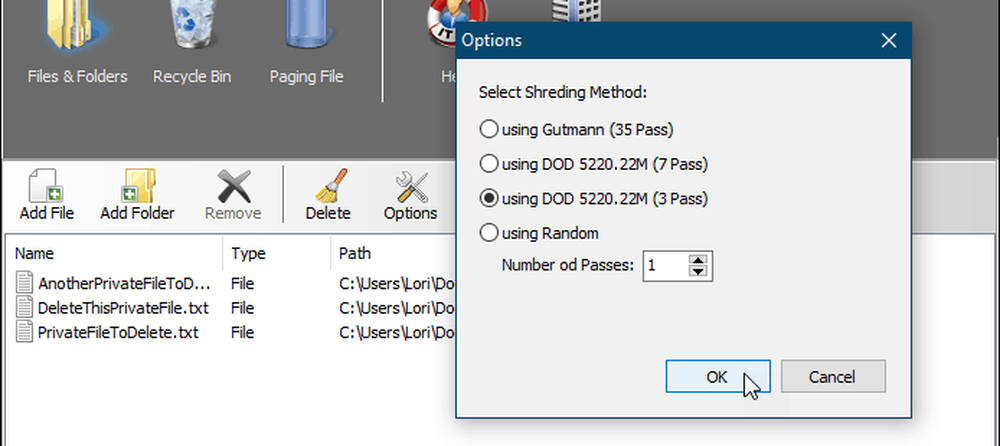
SecureDelete è un programma gratuito di facile utilizzo che consente di eliminare in modo sicuro file e cartelle utilizzando uno dei quattro metodi di distruzione. È possibile scegliere uno dei metodi DoD 5220.22-M (3 passaggi o 7 passaggi), il metodo Gutmann (35 passaggi) o sovrascrivere i file e le cartelle eliminati con dati casuali utilizzando un numero personalizzato di passaggi.
Clic Opzioni per selezionare il metodo che si desidera utilizzare. Quindi, fare clic Aggiungi file aggiungere uno o più file o Aggiungi cartella per aggiungere un'intera cartella alla lista. Per eliminare i file o le cartelle aggiunti, fare clic su Elimina.
Se hai cancellato alcuni file normalmente e sono ancora nel Cestino, puoi eliminare anche quei file in modo sicuro. Clicca il Cestino icona in SecureDelete e quindi fare clic Svuota il cestino.
Windows utilizza un file di paging sul disco fisso come memoria di backup aggiuntiva quando non si ha più memoria fisica. Tuttavia, a differenza della memoria fisica, il file di paging non viene automaticamente cancellato quando si spegne il computer. Rimane disponibile e chiunque abbia abbastanza know-how può accedere ai dati nel file di paging.
SecureDelete offre un'opzione per cancellare automaticamente il file di paging quando si spegne il computer. Per configurare questo, clicca File di paging e selezionare Abilitare dal Cancella il file di paging all'arresto menu `A tendina. Quindi, fare clic Salvare. Riavvia il computer per completare l'applicazione della modifica.
6. Vuoto e sicuro
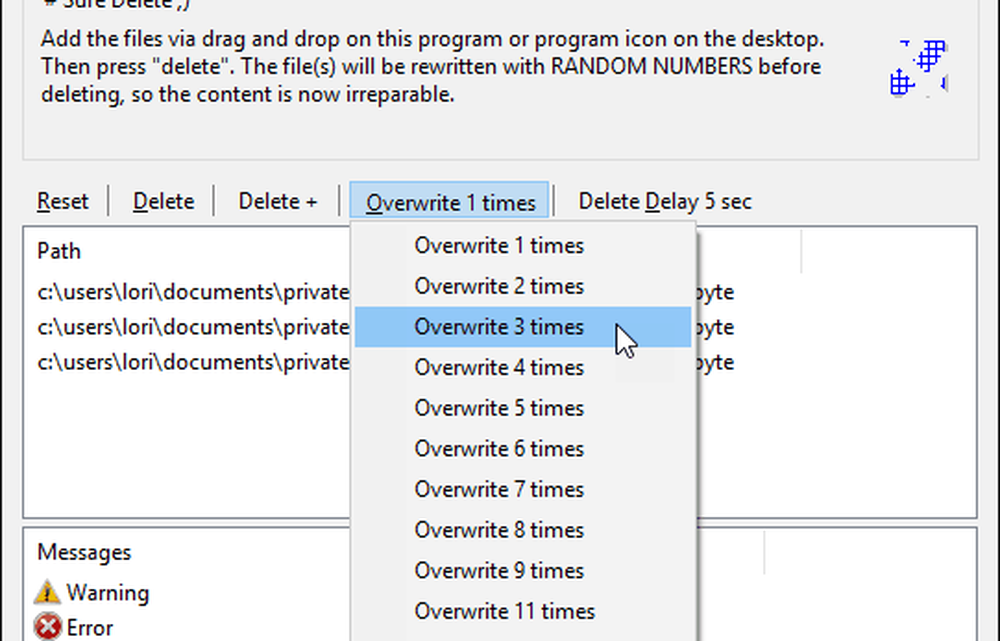
Blank And Secure è uno strumento gratuito e portatile per l'eliminazione sicura dei file. Prima di eliminare i tuoi file, seleziona il numero di volte che vuoi sovrascrivere i file con numeri casuali. Non usano i metodi DoD 5220.22-M e Gutmann. Puoi anche scegliere a Elimina ritardo fino a nove secondi.
Trascina e rilascia i file o le cartelle che desideri eliminare nella finestra del programma e fai clic Elimina. Utilizzare il Elimina + pulsante se si desidera terminare il programma, spegnere il PC, mettere il PC in modalità standby o terminare il programma e mettere il PC in modalità standby dopo aver eliminato i file in modo sicuro.
Clic Reset se decidi di non eliminare in modo sicuro i file e le cartelle selezionati e desideri rimuoverli dal programma.
7. SDelete
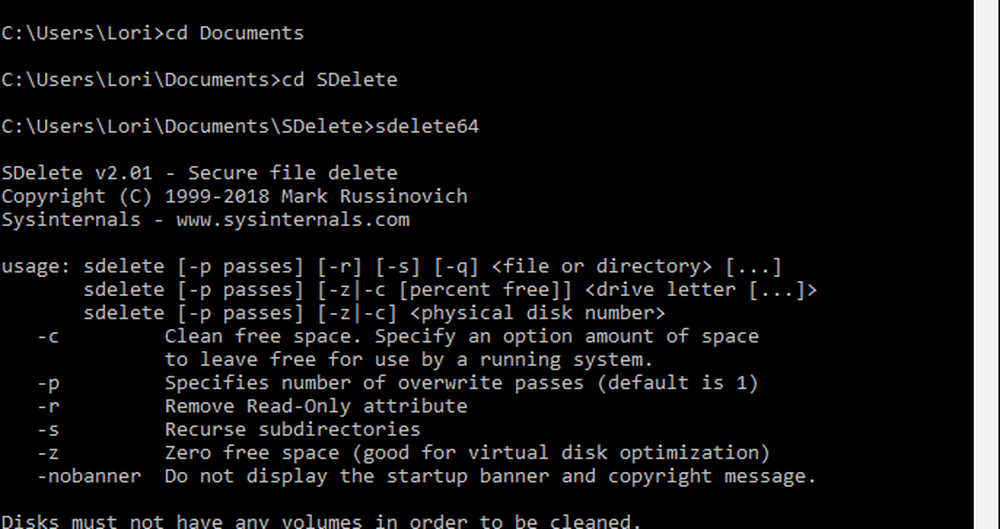
Per quelli di voi che amano usare la riga di comando, abbiamo SDelete, che è uno degli strumenti sysinternals forniti da Microsoft. Il programma utilizza il Dipartimento della Difesa che pulisce e disinfetta il DoD 5220.22-M standard. È possibile specificare quanti passaggi si desidera che SDelete esegua quando elimina file e directory. Il numero predefinito di passaggi è uno.
SDelete è portatile e può essere eseguito da un'unità flash USB.
In File Explorer, apri la cartella contenente i file di programma SDelete estratti. Quindi, per aprire una finestra del prompt dei comandi nella cartella corrente, genere: cmd.exe nella barra degli indirizzi in Esplora file e premere accedere.
Per ottenere istruzioni su come utilizzare il comando, genere: SDelete o sdelete64 (a seconda se si sta eseguendo una versione a 32 o 64 bit di Windows, rispettivamente) e premere accedere.
Proteggi i tuoi dati, anche quando li elimini
Gli strumenti di cancellazione sicura sono importanti quanto altri strumenti che proteggono la tua privacy come i gestori di password (ad esempio, KeePass e 1Password) e le VPN e hanno l'abitudine di creare password complesse. Decidi quale strumento è il tuo preferito e tienilo a portata di mano per cancellare i tuoi dati privati e sensibili.
Ti piacciono gli strumenti di cancellazione sicura che abbiamo elencato qui? Hai trovato altri strumenti per l'eliminazione sicura dei file? Condividi i tuoi pensieri e risultati con noi nei commenti qui sotto!